Como criar uma unidade de recuperação e um disco de reparo do sistema no Windows 10
O Windows 10 oferece várias opções de recuperação para ajudá-lo a solucionar problemas de seu sistema quando ocorrer um erro grave. Se você tiver uma unidade de recuperação ou disco de reparo do sistema, poderá usá-lo para reativar o PC após uma falha do sistema.
O disco de reparo do sistema e a unidade de recuperação oferecem soluções eficazes de recuperação com ferramentas de restauração para solucionar erros do sistema. Dessa forma, você não depende inteiramente de sua sorte ou de um golpe para fazer seu sistema funcionar novamente. Porém, existem algumas diferenças importantes entre esses dois tipos de mídia de recuperação.
Qual é a diferença entre o disco de reparo do sistema e a unidade de recuperação?
Como o nome sugere, um disco de reparo do sistema é uma ferramenta de reparo do Windows gravada em um DVD. É um disco inicializável que contém ferramentas de recuperação do sistema para solucionar problemas de inicialização do Windows e restaurar um backup de imagem do sistema .
Embora o recurso de disco de reparo do sistema tenha sido introduzido com o Windows 7, a opção de unidade de recuperação veio com o Windows 8. A unidade de recuperação usa uma unidade flash USB para criar uma unidade inicializável . Ele contém todas as ferramentas de solução de problemas fornecidas pelo disco de reparo do sistema e mais algumas.
Como a unidade de recuperação oferece uma opção para copiar os arquivos do sistema necessários para a instalação do Windows, você pode usá-la para limpar a instalação do Windows 10, se necessário. Você não pode fazer isso com um disco de reparo do sistema.
Dito isso, você pode usar a unidade de recuperação USB apenas para solucionar problemas do PC que você usou para criá-la. Em contraste, um disco de reparo do sistema funcionará com qualquer sistema executando a mesma versão do Windows 10.
Como criar uma unidade de recuperação
Conecte uma unidade flash USB que você deseja usar para a unidade de recuperação ao seu PC. A Microsoft recomenda o uso de uma unidade USB com pelo menos 16 GB de armazenamento . Certifique-se de que a unidade USB esteja vazia, pois esse processo apagará todos os dados armazenados na unidade.
Além disso, formate o drive USB para o sistema de arquivos NTFS para evitar quaisquer problemas durante a criação de uma unidade de recuperação.
Para criar uma unidade de recuperação:
- Insira a unidade de recuperação na caixa de pesquisa do menu Iniciar e selecione a Melhor correspondência.
- Quando a janela Unidade de recuperação for aberta, marque a caixa Fazer backup dos arquivos do sistema na unidade de recuperação . Copiar os arquivos do sistema é opcional e o processo da unidade de recuperação pode demorar um pouco mais para ser concluído, mas recomendamos mantê-lo marcado. Clique em Avançar.
- O Windows irá procurar unidades USB disponíveis e listá-las. Selecione a unidade USB na lista e clique em Avançar .
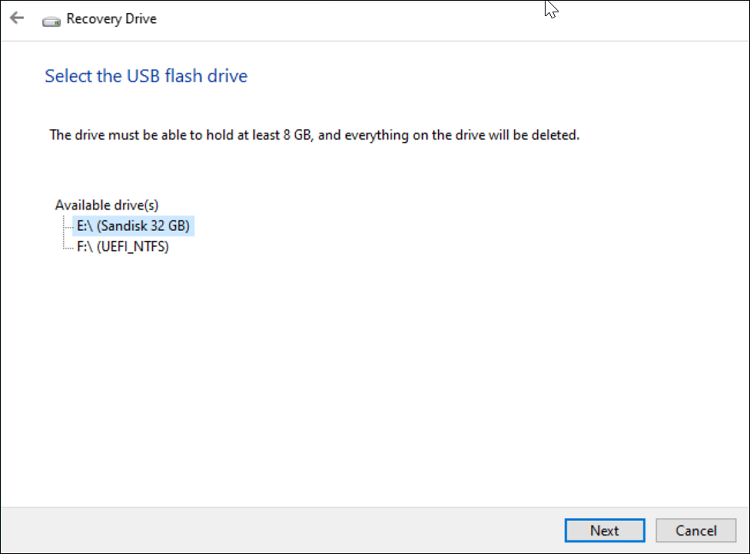
Leia a descrição na janela da unidade de recuperação e clique em Avançar para iniciar o processo de criação da unidade de recuperação. O Windows primeiro formatará sua unidade USB para o sistema de arquivos FAT32 e, em seguida, copiará os arquivos necessários. Este processo pode demorar algum tempo.
Quando o processo for concluído, feche a janela Recovery Drive e ejete o armazenamento USB. Você pode usar essa mídia de recuperação para solucionar problemas de inicialização do Windows, acessar opções de inicialização avançadas e atualizar e redefinir seu PC em caso de mau funcionamento do sistema.
Como criar um disco de reparo do sistema
Desnecessário dizer que, para criar um disco de reparo do sistema, você precisa de um DVD / CD em branco e uma unidade de DVD-RW.
Para criar um disco de reparo do sistema:
- Insira o painel de controle na barra de pesquisa do menu Iniciar e selecione a Melhor correspondência.
- Na janela Painel de Controle, selecione Sistema e Segurança> Backup e Restauração (Windows 7).
- No painel esquerdo, clique no link Criar um disco de reparo do sistema . Insira um DVD ou CD na unidade de DVD, caso ainda não o tenha feito.
- Na janela Criar um disco de reparo do sistema , clique no botão suspenso e escolha seu DVD / CD. Em seguida, clique no botão Criar disco para continuar.
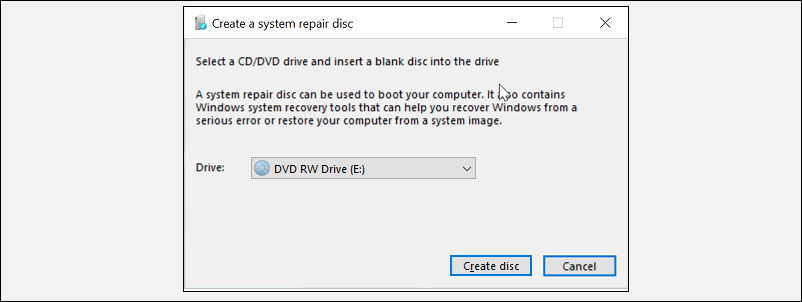
O Windows iniciará o processo de criação do disco de reparo do sistema. Uma vez que não envolve a cópia de arquivos do sistema, o processo será concluído rapidamente. Após a criação do disco, leia as informações importantes apresentadas na tela para entender o uso. Em seguida, clique no botão Fechar e ejete o disco.
Conforme discutido anteriormente, ao contrário da unidade de recuperação vinculada ao seu PC, o disco de reparo do sistema está vinculado à edição do Windows do seu PC (32 bits / 64 bits). Portanto, você pode usá-lo para reparar qualquer computador, desde que a versão do Windows corresponda à versão do disco de reparo.
Como usar o disco de reparo do sistema ou unidade de recuperação para restaurar o Windows 10
Quando o Windows não inicia corretamente, ele inicializa automaticamente a partir da partição de recuperação e carrega as opções de inicialização avançadas. No entanto, se não for possível carregar ou reparar a si mesmo, você pode usar a unidade de recuperação para solucionar o problema do computador.
Insira a unidade USB ou DVD de recuperação em seu PC e ligue-o. Seu PC será inicializado a partir da unidade de recuperação automaticamente e mostrará a tela Solução de problemas . Caso contrário, altere a ordem de inicialização para inicializar a partir da unidade de recuperação.
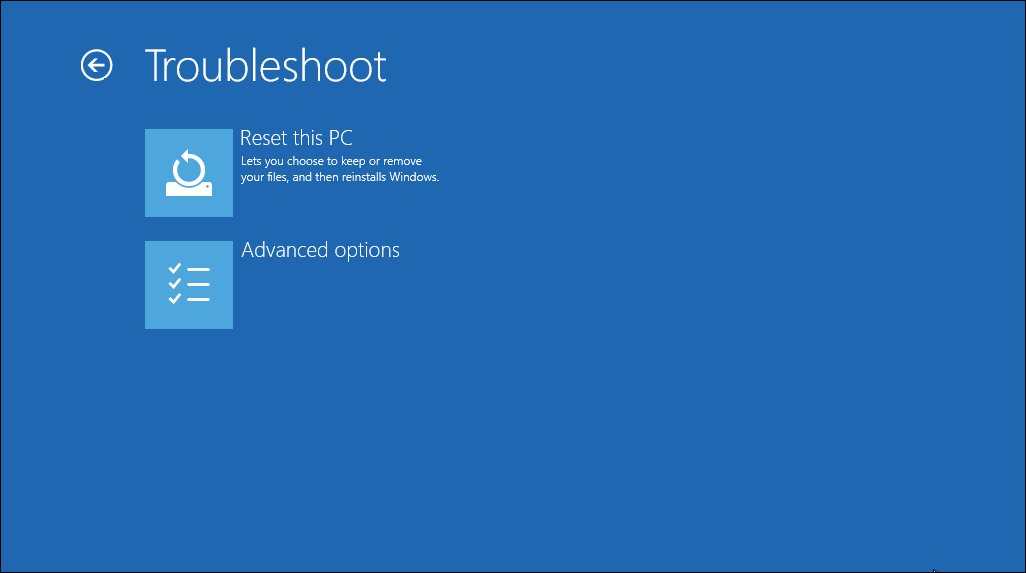
Assim que o seu PC inicializar a partir da unidade de recuperação, você pode optar por reiniciar o computador ou acessar as opções avançadas. Recomendamos que você tente primeiro as opções avançadas . Consiste em opções de reparo do sistema, como Restauração do sistema, Recuperação de imagens do sistema, Voltar para a versão anterior e Reparo automático do sistema.
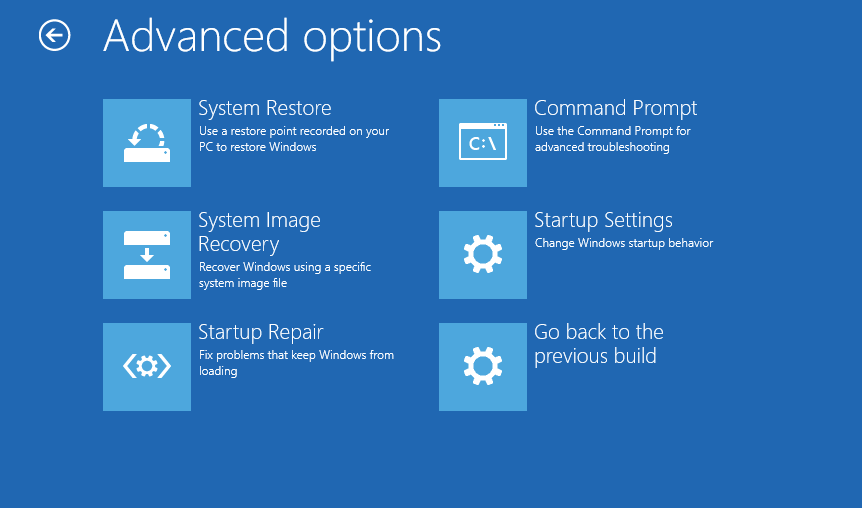
Como último recurso, se as opções avançadas não ajudarem, use a opção Redefinir seu PC para limpar a instalação do Windows 10. O processo de redefinição reinstalará o Windows, excluirá todos os arquivos e removerá aplicativos que não vieram com o sistema operacional.
Crie uma unidade de recuperação antes de seu PC entrar em operação!
Agora que você sabe como criar um disco de reparo do sistema e uma unidade de recuperação USB no Windows 10, é hora de criar um antes que seu PC pare de funcionar. Se possível, crie ambas as mídias de recuperação. Embora a unidade de recuperação possa ajudá-lo a reinstalar o Windows, você pode usar o disco de reparo para restaurar o computador a partir de uma imagem do sistema.
Como nenhum desses métodos de recuperação faz backup de seus arquivos pessoais, certifique-se de criar uma boa rotina de backup. Portanto, quando ocorrer o desastre, você será capaz de minimizar os danos.

